Voorbeeld:
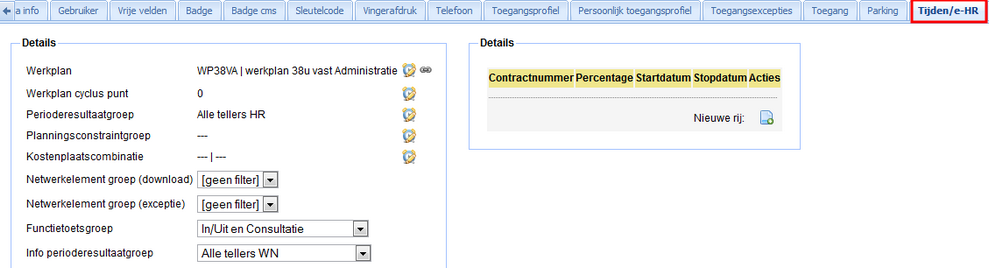
In deze tab definieert u de volgende items voor de geselecteerde werknemer:
Het actieve werkplan voor deze werknemer, door op het icoon ![]() te klikken. Dit is een tijdsafhankelijk gegeven.
te klikken. Dit is een tijdsafhankelijk gegeven.
Het punt in het werkplan waar de werknemer begint te werken. Typisch wordt dit gebruikt in bv. een 3 ploegenstelsel waar je kunt aangeven of de werknemer dan in week 1, 2 of 3 start te werken. Dit is ook een tijdsafhankelijk gegeven dat ingesteld kan worden via het icoon ![]() .
.
De volgende popup verschijnt:
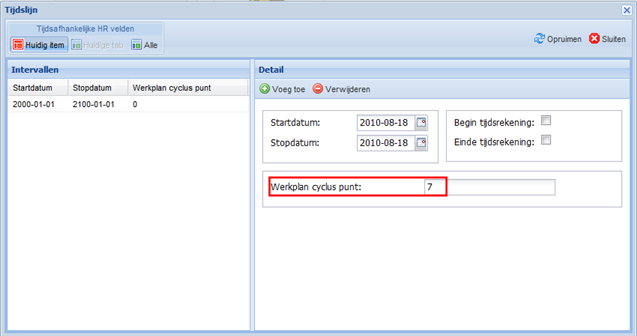
Voor een wekelijks terugkerend werkplan geven we hier 7 in, voor een tweewekelijks terugkerend werkplan geven we hier 14 in, enz. Eventueel kennen we een start- en stopdatum toe aan de cyclus. Hierna klikken we op de knop ![]() en op
en op ![]() .
.
Een invoegpunt wordt toegekend wanneer een nieuw werkplan van een werknemer vanaf een bepaalde datum moet starten.
Voorbeeld:

Wanneer u bijvoorbeeld op 1/11 een nieuw werkplan wilt starten, wordt dit werkplan uitgerold naar de toekomst toe, alsook naar het verleden toe.
U weet echter niet op welke dag 1/11 valt, “is dit een maandag, dinsdag, woensdag,...?” en wat bijgevolg het invoegpunt is van 1/11, in dit voorbeeld is het invoegpunt “3” voor maandag 1/11.
Het uitrolpunt hangt af van de start van een nieuw werkplan, vanaf de startdatum dat het werkplan wordt aangemaakt in het scherm “Tijden-e-HR” -> “Definitie planning” -> “Werkplannen”. Wanneer u klikt op de naam van een bestaand werkplan, verschijnen rechts de detailgegevens ervan.
Voorbeeld:
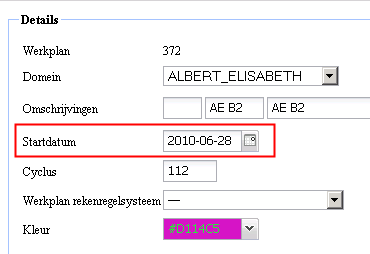
Het werkplan wordt uitgerold in het verleden voor 28/6 en in de toekomst na 28/6.
Wanneer dit werkplan eerst effectief van start mag gaan bij de werknemer op bijvoorbeeld 1/11, dan zal het uitrolpunt van zijn werkplan toch starten op 28 juni naar het verleden toe en naar de toekomst toe omdat het werkplan was aangemaakt met die startdatum.
Wanneer u echter de startdatum hier aanpast die geldt voor dit werkplan of indien u het invoegpunt aan dit werkplan toekent, zal de uitrol die u wenst wel plaatsvinden, met name vanaf 1/11.
Wanneer u wilt dat het invoegpunt vanaf 1/11 effectief “0” is, dan kunt u dit invoegpunt instellen op “0”, zodat het werkplan in het verleden vanaf “0” start tot 1/11. Op die manier staat het invoegpunt correct ingesteld en wordt het werkplan correct uitgerold.
Wanneer het invoegpunt zou gestart zijn op “3” weet u niet waar dit exact uitkomt in de tijdslijn, want invoegpunt “3” zou dan opschuiven naar “0” en het zou vanaf woensdag uitgerold kunnen zijn in plaats van vanaf maandag doorheen de tijdslijn.
Op de volgende wijze gaan we het invoegpunt instellen:
Stap 1:
Ga eerst naar het scherm “Werknemers” en klik in de namenlijst op de betreffende werknemer of maak een nieuwe werknemer aan.
Vervolgens klikt u in het detailscherm op de tab “Tijden/e-HR”, waar u het invoegpunt kunt toekennen van het toegekende werkplan onder “werkplan cyclus punt”.
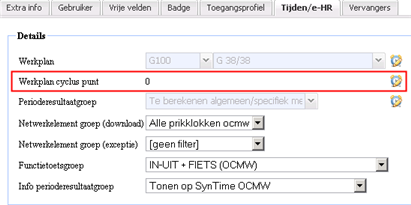
Stap 2:
Wanneer u op het “klokicoontje” ![]() in stap 1 klikt bij “Werkplan cyclus punt” verschijnt de volgende popup:
in stap 1 klikt bij “Werkplan cyclus punt” verschijnt de volgende popup:
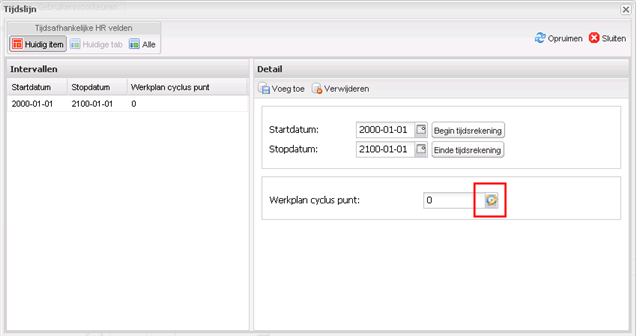
Hier klikt u ook op het “klokicoontje” ![]() achteraan het “Werkplan cyclus punt” om het invoegpunt te berekenen.
achteraan het “Werkplan cyclus punt” om het invoegpunt te berekenen.
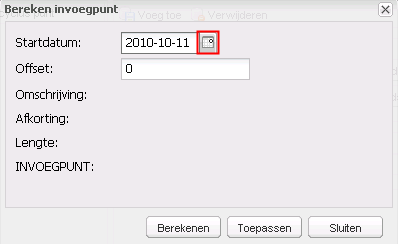
Stap 3:
In de popup duidt u de startdatum aan vanaf wanneer u het werkplan wilt uitrollen, bijvoorbeeld vanaf 1/11/2010:
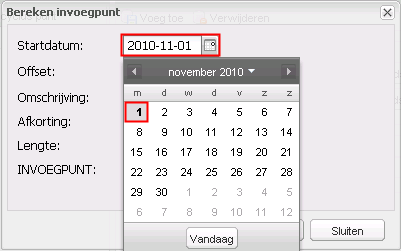
Stap 4:
De offset laat u op “0” staan en u klikt vervolgens op de knop “Berekenen”:
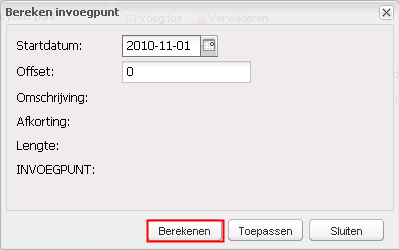
Hierna wordt het invoegpunt automatisch berekend en komen de gegevens ervan tevoorschijn:
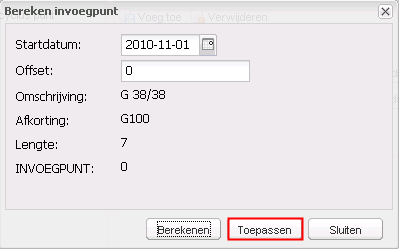
Vervolgens klikt u op de knop ‘’Toepassen’’.
Stap 5:
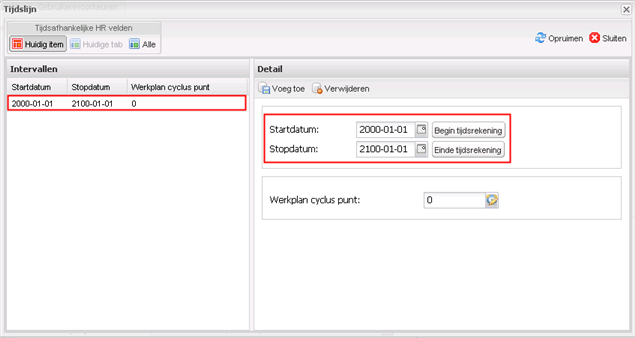
Hier wordt het invoegpunt “0” uitgerold naar het verleden en naar de toekomst toe, naar de begin en einde tijdsrekening.
Wilt u dat het invoegpunt enkel vanaf een bepaalde datum en/of tot een bepaalde datum wordt uitgerold, dan stelt u eerst de start- en/of stopdatum in en berekend u vervolgens het invoegpunt.
U wilt bijvoorbeeld dat het invoegpunt start vanaf 8/11/2010 tot en met 30/11/2010, dan gaat u als volgt te werk:
Stap 1:
U stelt de start- en stopdatum in:
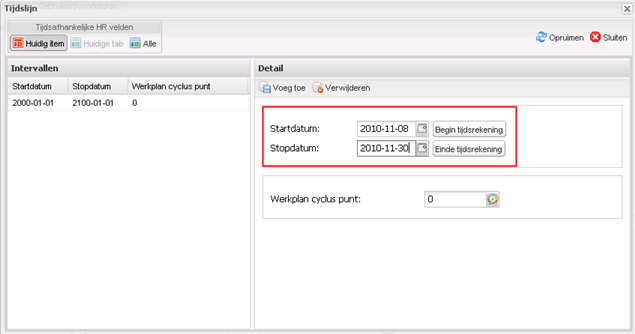
Stap 2:
Vervolgens berekent u het invoegpunt via de knop “Berekenen” en klikt u op “Toepassen”:
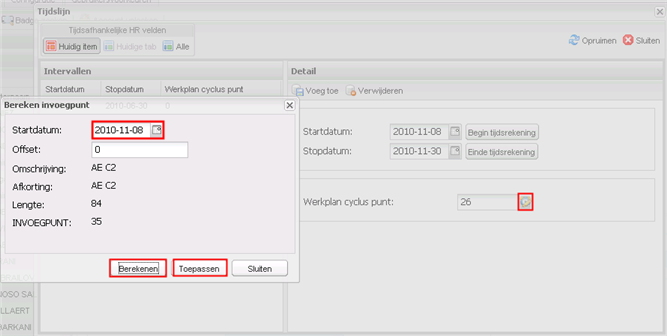
Stap 3:
Dan klikt u op de knop “Voeg toe”:
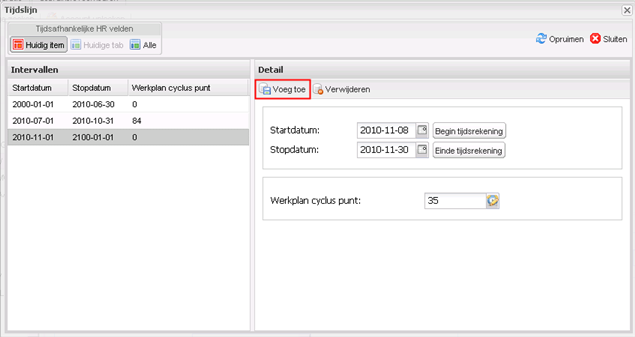
Stap 4:
Tenslotte ziet u dat het werkplan tijdsinterval dat start op 8/11/2010 en stopt op 30/11/2010, waarvan het werkplan uitgerold wordt vanaf 8/11/2010 met invoegpunt “35”, verschijnt in de linkerkolom:
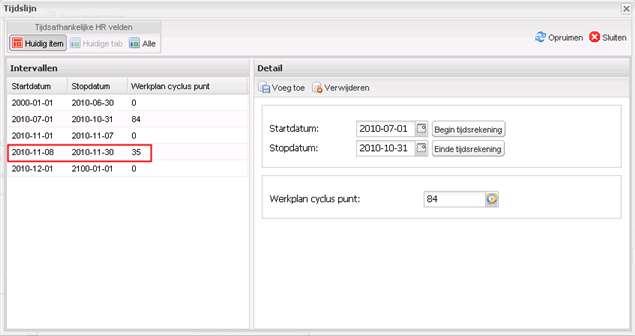
Het invoegpunt van het werkplan is zo correct ingesteld voor de werknemer.
Wanneer u binnen een tijdslijn van een invoegpunt, wilt overschakelen naar een ander invoegpunt, dan verandert u de startdatum van het invoegpunt.
Vanaf 8/11/2010 tot en met 30/11/2010 hadden we bijvoorbeeld invoegpunt “35” met als startdatum 8/11/2010. Hier hebben we bijvoorbeeld het werkplan “Vroege – Late – Nacht”. Vanaf 8/11/2010 start de vroege post.
Wanneer we echter op 17/11/2010 in plaats van de Late post (die in het vorig invoegpunt volgt op de vroege post) de Nacht post willen laten starten, berekenen we het invoegpunt vanaf startdatum 17/11/2010. Nadat dit invoegpunt wordt toegepast, zullen dan vanaf 17/11/2010 de posten “Nacht-Vroege-Late” opeenvolgend in de dagroosters verschijnen tot en met 30/11/2010 in plaats van “Late-Nacht-Vroege” enz.
Hieronder het stappenplan dat u hiervoor dient te volgen:
Stap 1:
U stelt de start en stopdatum in:
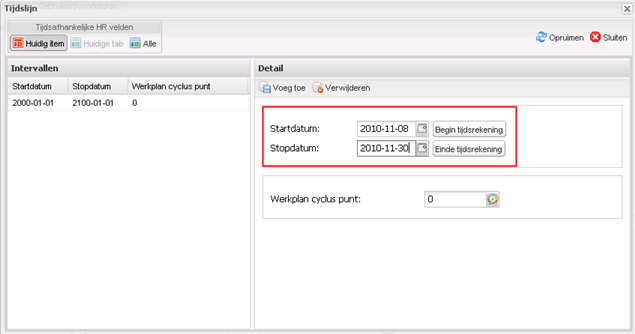
Stap 2:
Vervolgens berekent u het invoegpunt via de knop “Berekenen” en klikt u op “Toepassen”:
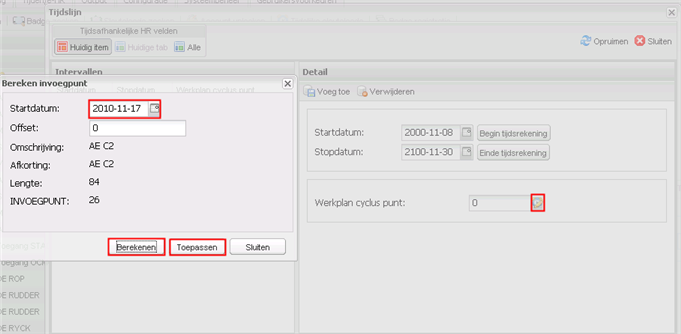
Stap 3:
Dan klikt u op de knop “Voeg toe”:
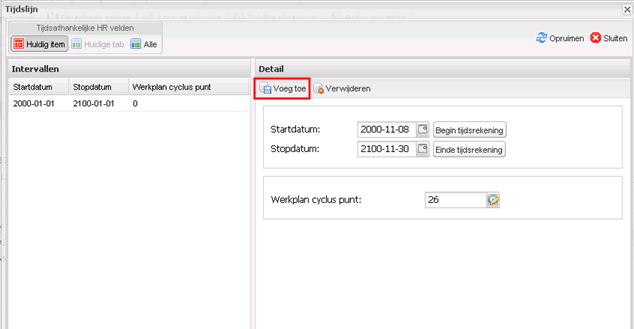
Stap 4:
Tenslotte ziet u dat het werkplan tijdsinterval dat start op 8/11/2010 en stopt op 30/11/2010, waarvan het werkplan uitgerold wordt vanaf 17/11/2010 met invoegpunt “26”, verschijnt in de linkerkolom:
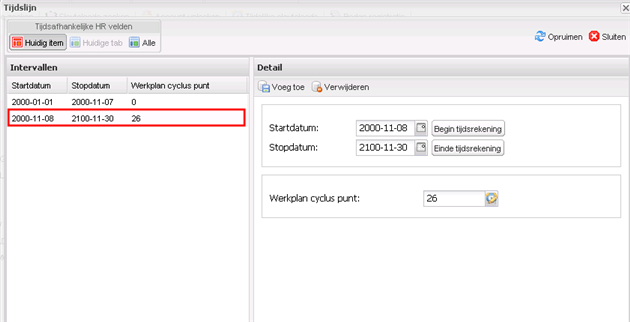
Het invoegpunt van het werkplan is zo correct ingesteld voor de werknemer.
De groep van perioderesultaten die voor deze werknemer berekend worden. In eenvoudige systemen zal dit voor alle werknemers dezelfde groep zijn. In meer complexe systemen kan dit afhangen van het statuut (arbeider, bediende), CAO van de afdelingen, enz. Dit is ook een tijdsafhankelijk gegeven ingeefbaar via het icoon ![]() .
.
Hier kunt u aangeven op welke groep van tijdregistratie terminals deze werknemer mag boeken.
Hier geeft u aan welke functietoetsen de werknemer mag gebruiken.
Hier geeft u aan welke groep van perioderesultaten via de tijdregistratieterminal moeten teruggemeld worden aan de werknemer.
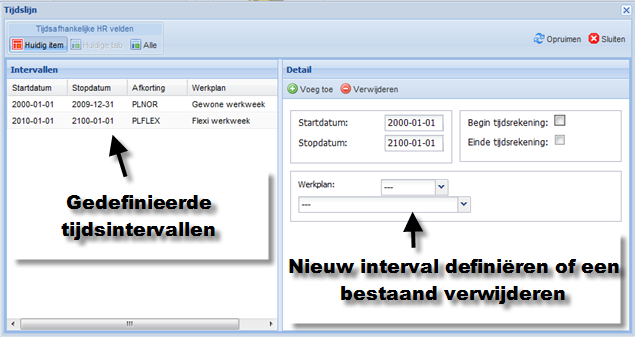
In de linkse lijst ziet u chronologisch het gedefinieerde tijdsverloop voor de werkplanning. U kunt dus ook een wijziging in de toekomst op voorhand definiëren (vb. bij wijziging werkregime).
U kunt een record uit de links lijst verwijderen door dit te selecteren. Dit wordt dan rechts in detail weergegeven. Door op het verwijderen icoon ![]() te klikken wordt dit dan weggeveegd.
te klikken wordt dit dan weggeveegd.
Een nieuw record kunt u toevoegen door dit rechts te definiëren en vervolgens het Voeg toe icoon ![]() aan te klikken. Het nieuwe record zal dan in de linkse lijst op de juiste positie verschijnen.
aan te klikken. Het nieuwe record zal dan in de linkse lijst op de juiste positie verschijnen.
Het opruimen icoon ![]() links boven zal eventueel overlappende gedefinieerde records voor u optimaliseren.
links boven zal eventueel overlappende gedefinieerde records voor u optimaliseren.
Het sluiten icoon ![]() rechtsboven zal uw wijzigingen opslaan en het popup venster sluiten.
rechtsboven zal uw wijzigingen opslaan en het popup venster sluiten.